Εάν λείπει OneDrive στοιχεία μενού περιβάλλοντος στην Εξερεύνηση αρχείων των Windows, δεν θα βλέπετε τις επιλογές "κοινή χρήση" ή "Προβολή Online".
Αυτό μπορεί να συμβαίνει επειδή ο οργανισμός σας έχει περιορίσει ορισμένες ρυθμίσεις ή επειδή τοOneDrive μπορεί να εκτελείται με "αυξημένα δικαιώματα", το οποίο δεν υποστηρίζεται.
Για να δείτε εάν τα αυξημένα δικαιώματα είναι το πρόβλημα:
-
Κάντε δεξί κλικ στη Γραμμή εργασιών και επιλέξτε Διαχείριση εργασιών.
-
Επιλέξτε την καρτέλα Λεπτομέρειες.
-
Εάν δεν βλέπετε την ανυψωμένη στήλη, κάντε δεξί κλικ σε μια κεφαλίδα στήλης και επιλέξτε επιλογή στηλών και επιλέξτε την επιλογή με αυξημένα δικαιώματα για να την προσθέσετε στην προβολή.
-
Δείτε τη στήλη Αυξημένα για τις διεργασίες των OneDrive.exe και Explorer.exe.
-
Επιλέξτε την καρτέλα που περιγράφει το αποτέλεσμα
Εάν η κατάσταση με αυξημένα δικαιώματα είναι "όχι", αλλάξτε τις ρυθμίσεις ασφαλείας για τον έλεγχο λογαριασμού χρήστη ακολουθώντας τα παρακάτω βήματα:
-
Εκτελέστε το secpol. msc για να ανοίξετε την τοπική πολιτική ασφαλείας.
-
Αναπτύξτε το στοιχείο τοπικές πολιτικέςκαι, στη συνέχεια, ανοίξτε τις επιλογές ασφαλείας.
-
Αναζητήστε τις πολιτικές σχετικά με το στοιχείο ελέγχου λογαριασμού χρήστη και ορίστε τις, όπως φαίνεται παρακάτω:
Πολιτική
Ρύθμιση ασφαλείας
Εικονικοποίηση αρχείων και αποτυχιών εγγραφής μητρώου σε θέσεις ανά χρήστη
Ενεργοποιημένη
Μετάβαση στην ασφαλή επιφάνεια εργασίας κατά την ερώτηση για προβιβασμό
Απενεργοποιημένη
Εκτέλεση όλων των διαχειριστών στη λειτουργία έγκρισης διαχειριστών
Ενεργοποιημένη
Προβιβασμός μόνο των εφαρμογών του UIAccess που είναι εγκατεστημένες σε ασφαλείς θέσεις
Ενεργοποιημένη
Προβιβασμός μόνο εκτελέσιμων αρχείων που έχουν υπογραφεί και επικυρωθεί
Απενεργοποιημένη
Εντοπισμός εγκαταστάσεων εφαρμογών και προτροπή για προβιβασμό
Ενεργοποιημένη
Συμπεριφορά της προτροπής ανύψωσης για τυπικούς χρήστες
Ερώτηση για διαπιστευτήρια
Συμπεριφορά της προτροπής ανύψωσης για διαχειριστές στη λειτουργία έγκρισης διαχειριστή
Προβιβασμός χωρίς ερώτηση
Να επιτρέπονται οι εφαρμογές UIAccess για προβιβασμό χωρίς χρήση της ασφαλούς επιφάνειας εργασίας
Απενεργοποιημένη
Λειτουργία έγκρισης διαχειριστή για τον ενσωματωμένο λογαριασμό διαχειριστή
Ενεργοποιημένη
-
Επανεκκινήστε τον υπολογιστή.
Εάν η κατάσταση με αυξημένα δικαιώματα είναι "Ναι", εγκαταστήστε το OneDrive χρησιμοποιώντας την επιλογή εγκατάστασης ανά μηχάνημα.
Σημειώσεις:
-
Από προεπιλογή, το Εφαρμογή συγχρονισμού του Microsoft OneDrive εγκαθίσταται ανά χρήστη, το οποίο σημαίνει ότι το OneDrive.exe πρέπει να εγκατασταθεί για κάθε λογαριασμό χρήστη στον υπολογιστή στον φάκελο %localappdata%.
-
Με την επιλογή εγκατάσταση ανά μηχάνημα, μπορείτε να εγκαταστήσετε το OneDrive στον κατάλογο "Program Files (x86)", που σημαίνει ότι όλα τα προφίλ στον υπολογιστή θα χρησιμοποιούν το ίδιο δυαδικό αρχείο OneDrive.exe. Εκτός από την εγκατάσταση του προγράμματος-πελάτη συγχρονισμού, η συμπεριφορά είναι ίδια.
-
Οι διαχειριστές μπορούν να εγκαταστήσουν το OneDrive. exe με την παράμετρο /ALLUSERS .
Εναλλακτικά, ορίστε το στοιχείο ελέγχου λογαριασμού χρήστη (UAC) στη χαμηλότερη ρύθμιση μέσα στον πίνακα ελέγχου, ακολουθώντας τα βήματα που εμφανίζονται στην περιοχή Αναυξημένος είναι όχι.
Εάν η εφαρμογή OneDrive υπολογιστή είναι εγκατεστημένη στον υπολογιστή σας, θα πρέπει να δείτε την επιλογή " κοινή χρήση " όταν κάνετε δεξί κλικ σε ένα αρχείο ή φάκελο στην Εξερεύνηση.

Εάν το OneDrive δεν εκτελείται ή η εφαρμογή υπολογιστή δεν είναι εγκατεστημένη, δεν θα μπορείτε να κάνετε κοινή χρήση από την Εξερεύνηση αρχείων ή το Finder.
Εξακολουθείτε να μπορείτε να κάνετε κοινή χρήση αρχείων και φακέλων OneDrive από το OneDrive.com
-
Εάν δεν βλέπετε τα εικονίδια OneDrive στη γραμμή εργασιών ή στην περιοχή ειδοποιήσεων, εκκινήστε OneDrive.
-
Οι χρήστες των Windows πρέπει να επιλέξουν την εφαρμογή OneDrive με το
εικονίδιο φακέλου: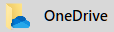
Συμβουλή: Εάν δεν βλέπετε αυτήν την έκδοση, διαβάστε ποια εφαρμογή OneDrive; για περισσότερες πληροφορίες.
Δείτε επίσης
Χρειάζεστε περισσότερη βοήθεια;
|
|
Επικοινωνήστε με την υποστήριξη
Για τεχνική υποστήριξη, μεταβείτε Επικοινωνήστε με Υποστήριξη της Microsoft, εισαγάγετε το πρόβλημά σας και επιλέξτε Λήψη βοήθειας. Εάν εξακολουθείτε να χρειάζεστε βοήθεια, επιλέξτε Επικοινωνία με την υποστήριξη για να μεταβείτε στην καλύτερη επιλογή υποστήριξης. |
|
|
|
Διαχειριστές
|












